Después de actualizar a la última actualización de Apple a iOS, algunos usuarios descubren que no pueden activar o desactivar los datos móviles (datos móviles) para ninguna aplicación después de la actualización.
Además, cuando un usuario cambia el interruptor de una aplicación a su posición de "encendido" o "apagado" en la configuración "Usar datos móviles para", el sistema no respeta el cambio. Una vez que abandona el menú Datos móviles, vuelve a la configuración anterior.
Parece que varios usuarios están experimentando este problema.
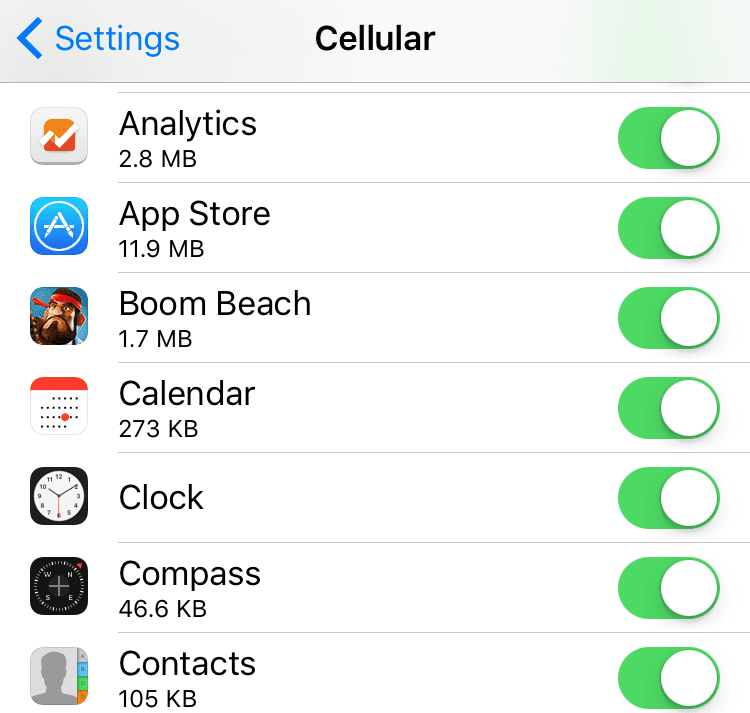
Contenido
- Artículos relacionados
-
Cómo arreglar la configuración de datos móviles
- Si nada de lo anterior le ayuda, puede intentar esto:
- Si aún no se resuelve, considere degradar el dispositivo, si está disponible
-
¿A tu iPhone le falta la configuración de datos móviles por completo?
- Artículos Relacionados:
Artículos relacionados
- Cómo transferir un plan celular de un iPad a otro
- Cómo ajustar los datos móviles para aplicaciones de iPhone individuales
- Cómo controlar y limitar el uso de datos móviles en su iPhone o iPad
Cómo arreglar la configuración de datos móviles
- Confirme que los datos móviles están habilitados yendo a Configuración> Celular> Datos celulares
- Intente activar y desactivar el modo Avión de nuevo yendo a Configuración> Modo avión
- Ir a Configuración> General> Tiempo de pantalla o restricciones> Uso de datos móviles, asegúrate de que la opción "No permitir cambios" esté desactivada, luego presiona Configuración> Celular, luego desactiva Datos celulares, espera unos segundos y luego activa Datos celulares nuevamente.
- Restablezca la configuración de red yendo a Configuración> General> Restablecer> Restablecer configuración de red
- Reinicia tu dispositivo apagándolo, esperando unos momentos y volviéndolo a encender
- Desinstale e instale cualquier aplicación que no actualice la configuración de datos móviles correctamente
- Actualice su dispositivo iOS a la última versión del software iOS
- Intente restablecer todas las configuraciones a través de Configuración> General> Restablecer> Restablecer todas las configuraciones
Si nada de lo anterior le ayuda, puede intentar esto:
- Haga una copia de seguridad de su dispositivo (Configuración> ID de Apple> iCloud> Copia de seguridad> Hacer copia de seguridad ahora). Puede ver sus copias de seguridad recientes yendo a Configuración> ID de Apple> iCloud> Administrar almacenamiento
- Restaura tu dispositivo. Importante esto borrará todo. Es por eso que primero debe hacer una copia de seguridad. Conecte su dispositivo a su computadora. En iTunes o Finder, seleccione su dispositivo y haga clic en Restaurar.
- Cuando su dispositivo se reinicie, siga el asistente de configuración y configúrelo como NUEVO, no lo configure desde una copia de seguridad porque es Es muy probable que este problema se deba a información corrupta, esto significa que el problema se repite si restaura desde un respaldo. En su lugar, restaure su dispositivo desde iCloud más tarde.
- Ahora verifique que el problema esté resuelto
- Después de verificar, ahora restaure su copia de seguridad de iCloud. Para hacer esto, vaya a Configuración> General> Restablecer> luego toque "Borrar todo el contenido y la configuración". Cuando su dispositivo se reinicie, toque Restaurar desde una copia de seguridad.
Si aún no se resuelve, considere degradar el dispositivo, si está disponible
- Copia de seguridad de su dispositivo
- Descargue el firmware IPSW de iOS anterior que se corresponde con su dispositivo iOS
- Desactive Face ID o Touch ID y contraseña (Configuración> Face ID / Touch ID y contraseña) y Buscar mi iPhone (Configuración> ID de Apple> iCloud> Buscar mi iPhone)
- Conecte su dispositivo a su computadora usando el cable Lightning original
- Inicie iTunes o Finder
- En iTunes o Finder, seleccione su dispositivo iOS
- Mantenga presionada la tecla Opción / Alt en el teclado de su Mac (Windows: tecla Mayús izquierda) y haga clic en el botón Restaurar iPhone
- En la ventana emergente, seleccione el archivo IPSW que descargó
- Cuando termina, su dispositivo se reinicia
¿A tu iPhone le falta la configuración de datos móviles por completo?
Si después de la actualización, no ve ninguna opción para Datos móviles o Datos móviles, es probable que haya un problema con la actualización.
Es mejor usar iTunes o Finder para reinstalar su iOS y solucionar este tipo de problemas.
Asegúrese de hacer una copia de seguridad de sus datos antes de continuar a través de iCloud o iTunes / Finder.
Una vez que se complete la copia de seguridad, abra iTunes / Finder y conecte su dispositivo a la computadora mediante un cable. Una vez conectado, siga estas instrucciones:
- En un iPhone 8 y superior: presione y suelte rápidamente el botón para subir el volumen. Luego presione y suelte rápidamente el botón para bajar el volumen. Finalmente, presione y mantenga presionado el botón lateral hasta que vea la pantalla del modo de recuperación
- En un iPhone 7 o iPhone 7 Plus: mantén presionados los botones lateral y para bajar el volumen al mismo tiempo. Sigue presionándolos hasta que veas la pantalla del modo de recuperación
- En un iPhone 6s y anterior, iPad o iPod touch: mantén presionados los botones de inicio y superior (o lateral) al mismo tiempo. Sigue presionándolos hasta que veas la pantalla del modo de recuperación
Cuando vea la opción Restaurar o Actualizar, elija Actualizar; esto intenta reinstalar iOS sin borrar sus datos. 
Espere mientras se descarga el software en el dispositivo.
Cuando termine, visite la aplicación Configuración y confirme que se hayan restaurado las opciones de menú para datos móviles y móviles.
Si la descarga demora más de 15 minutos y su dispositivo sale del modo de recuperación, deje que se complete y luego repita estos pasos.

Obsesionado con la tecnología desde la llegada temprana de A / UX a Apple, Sudz (SK) es responsable de la dirección editorial de AppleToolBox. Tiene su base en Los Ángeles, CA.
Sudz se especializa en cubrir todo lo relacionado con macOS, habiendo revisado docenas de desarrollos de OS X y macOS a lo largo de los años.
En una vida anterior, Sudz trabajó ayudando a compañías Fortune 100 con sus aspiraciones de transformación empresarial y tecnológica.